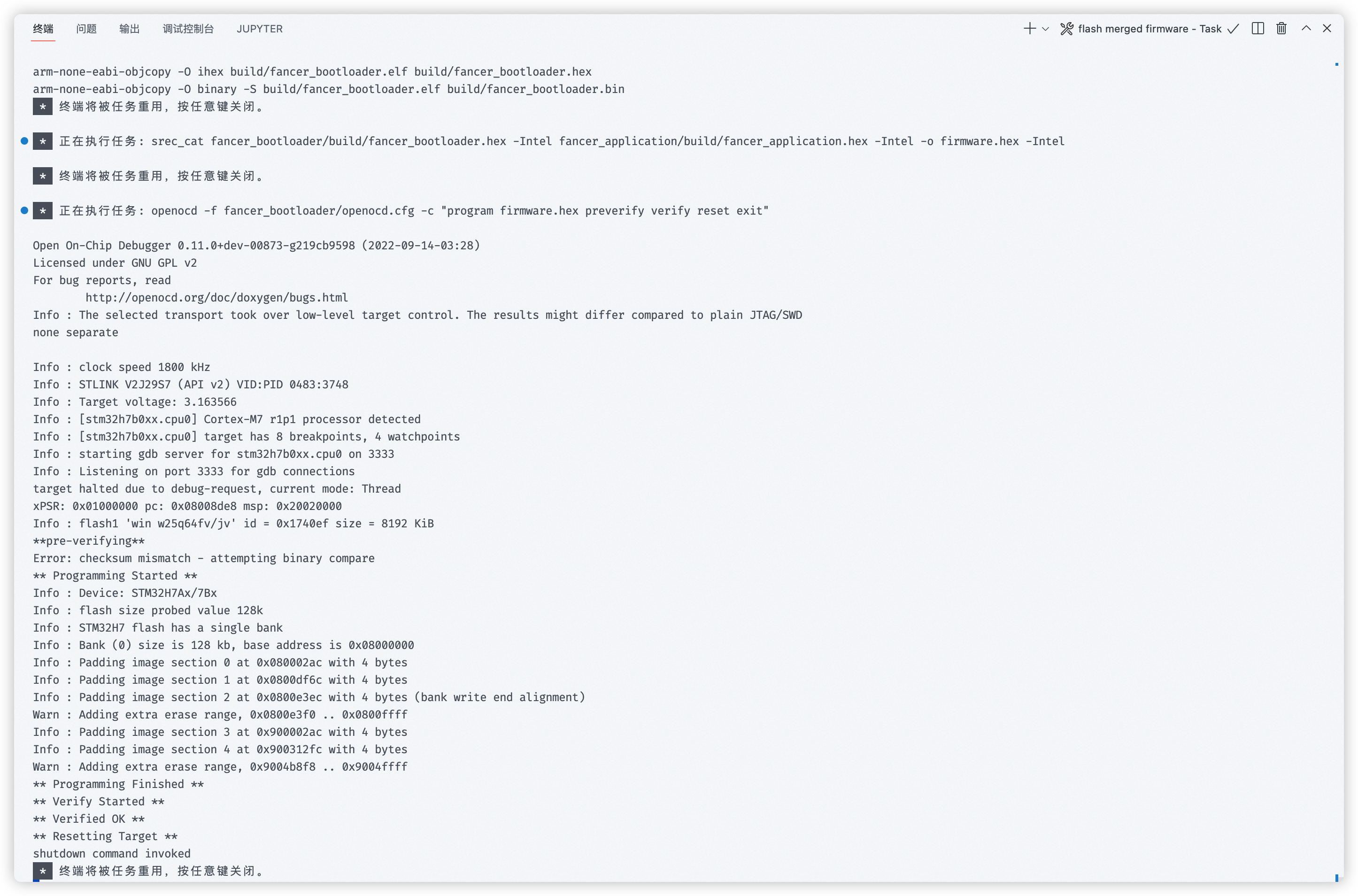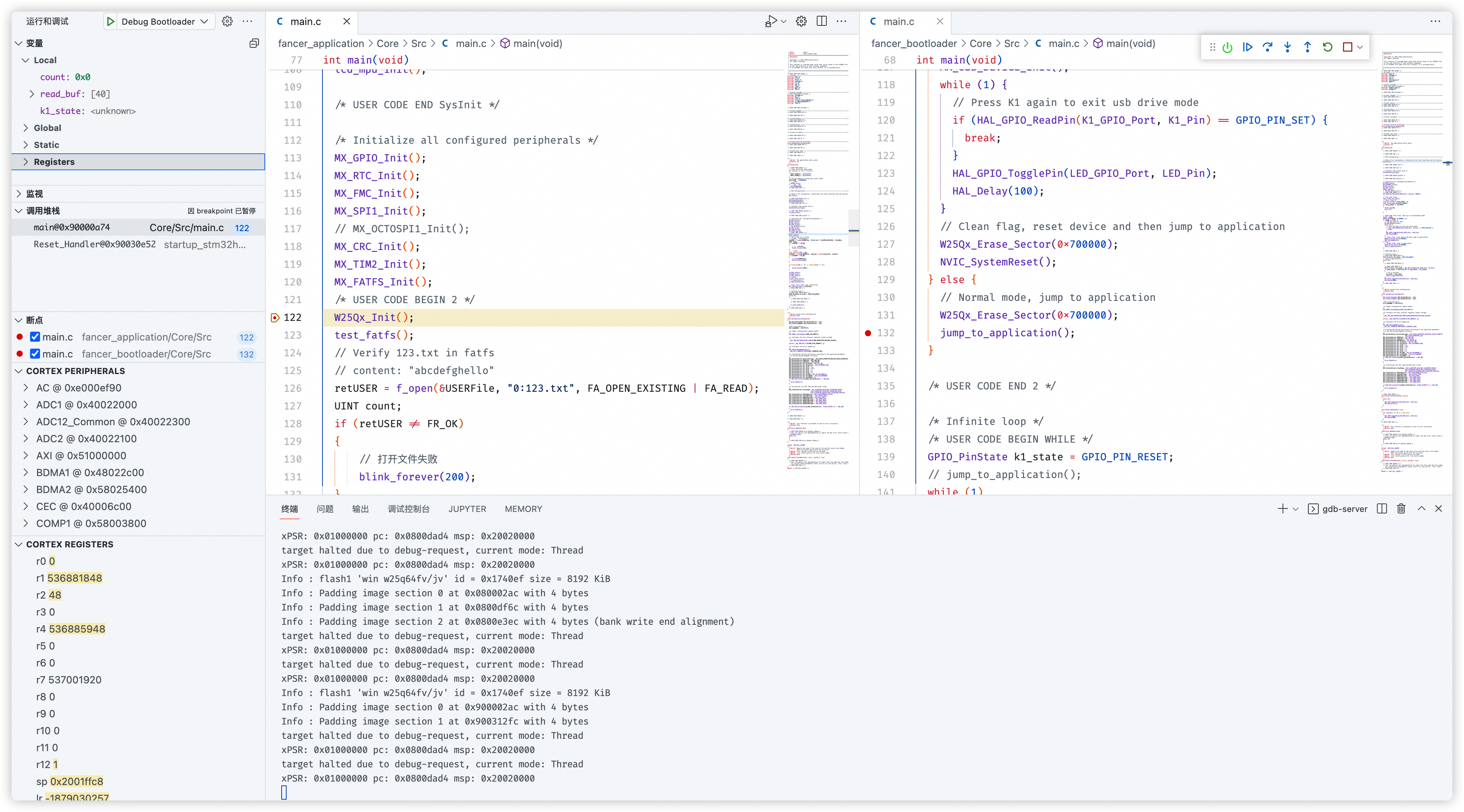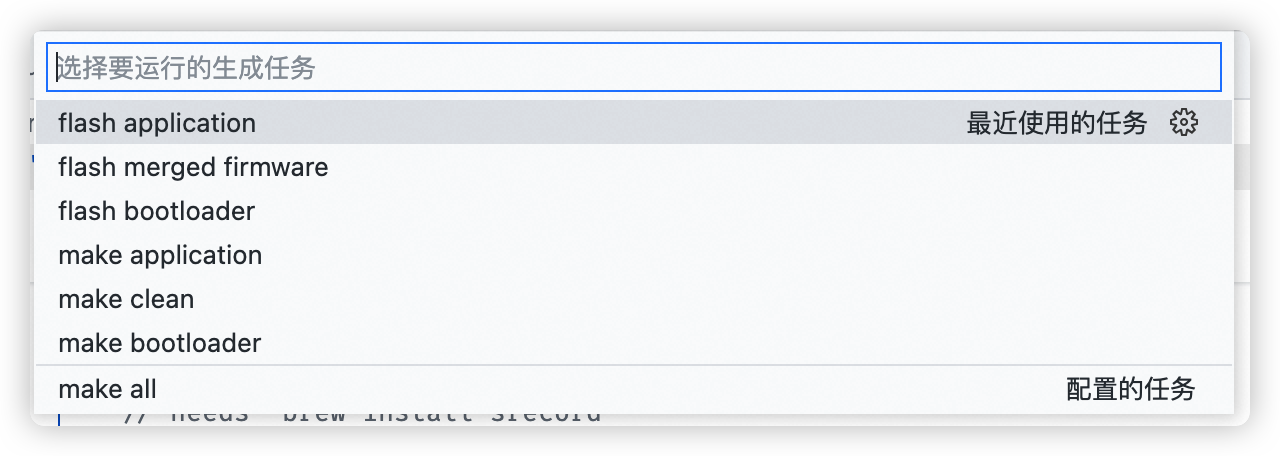使用OpenOCD+VSCode一键烧录Boot+App到内置+外置flash
背景
在开发stm32系列的时候,大多数情况下会使用Windows系统+MDK/IAR来开发。不过对于主力是MacOS+Windows的我来说,一套兼容两个系统的开发方案就成了刚需。在中文互联网上面类似的资料非常稀少,不过实际上,使用gcc+OpenOCD的方案实际上已经非常成熟了,在此就记录一下我的折腾历程。
最终效果
在讲具体配置步骤之前,先看一下最终的效果:
VSCode中,shift+cmd+b,选择flash merged firmware,然后VSCode会帮你把搞定以下所有:
- 自动编译App+Bootloader两个工程
- 使用srec_cat合并bootloader.hex和application.hex(同时兼容MacOS和Windows)
- 把bootloader.hex烧写到stm32内置Flash,把application.hex烧写到外置OSPI Flash
一键搞完,相当爽:
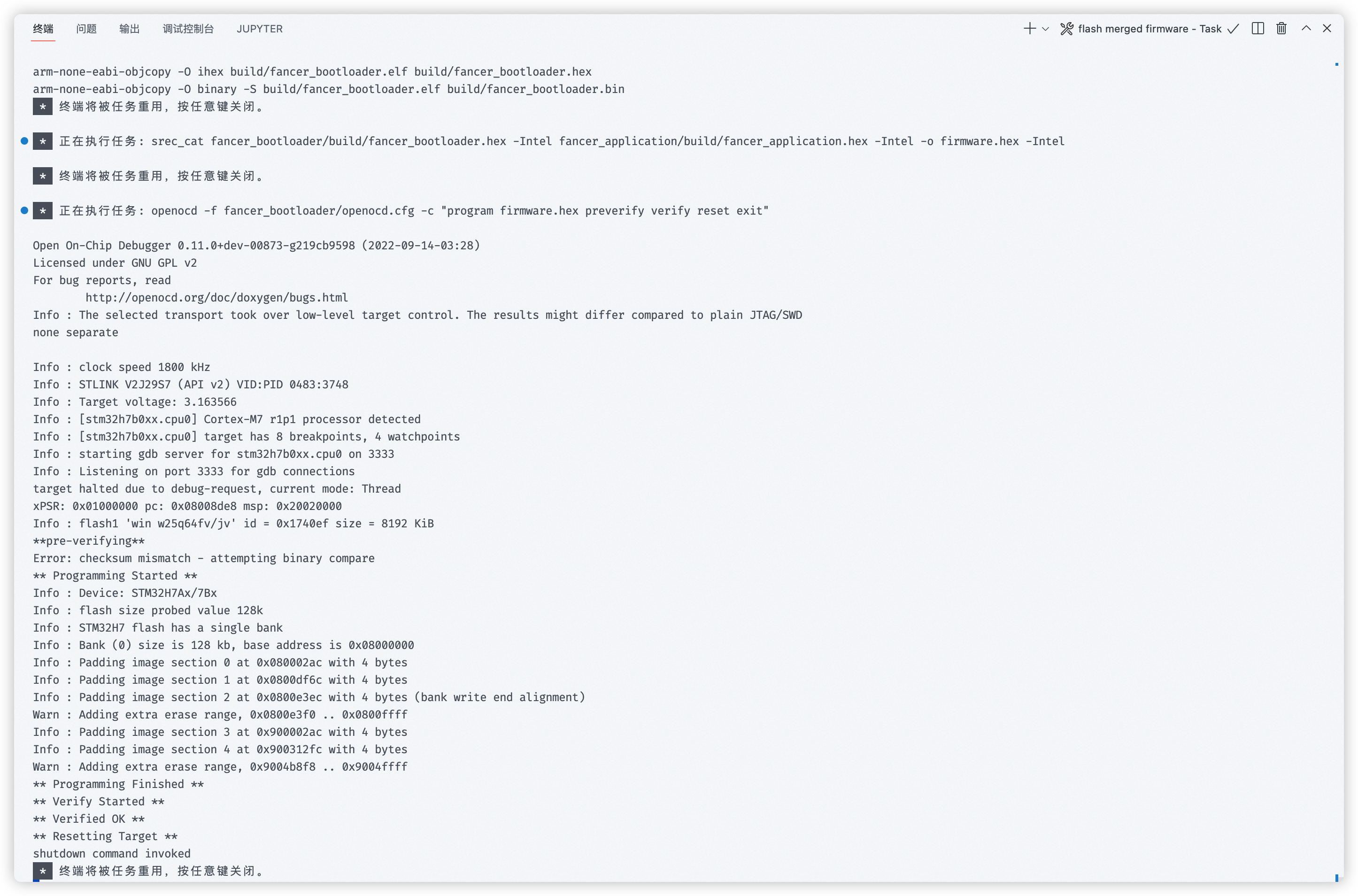
如果你选择flash bootloader或者flash application,也一样,VSCode会首先编译对应的hex,然后自动烧录到对应Flash。
Debug
按F5就可以开始debug,如果默认配置的是Debug Bootloader,那么会先编译烧录bootloader,然后开始debug;Debug Application也一样。且VSCode会自动地在bootloader和application之间跳转:
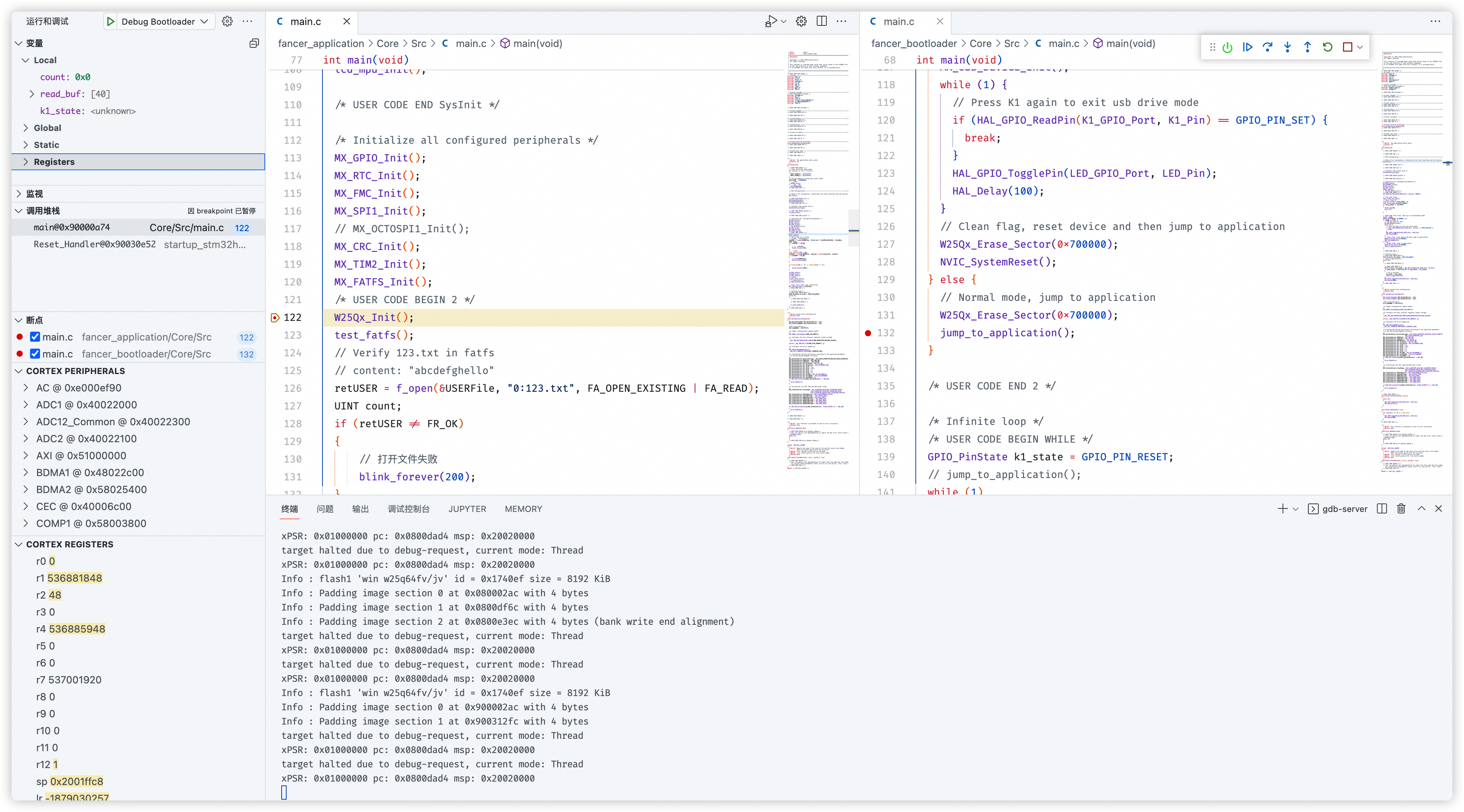
开发环境配置
首先,开发环境的配置可以参考这里:https://haobogu.github.io/posts/keyboard/develop-stm32-using-vscode/。需要注意的是我们需要选择gcc+makefile的方案而不是PlatformIO。
需要注意的是,如果你想要安装最新版的OpenOCD,在Mac上面可以直接使用
brew install openocd --HEAD
另外,还需要使用homebrew安装srecord备用:
brew install srecord
在Windows下,这两者都需要手动安装,srecord需要一个srec_cat.exe。
创建工程
由于我们的工程是App + Bootloader形式的,因此需要在根目录下创建两个工程。创建完之后,可以把打包编译都加到VSCode的task里。然后,直接使用shift+cmd+b快捷键就可以选择任务:
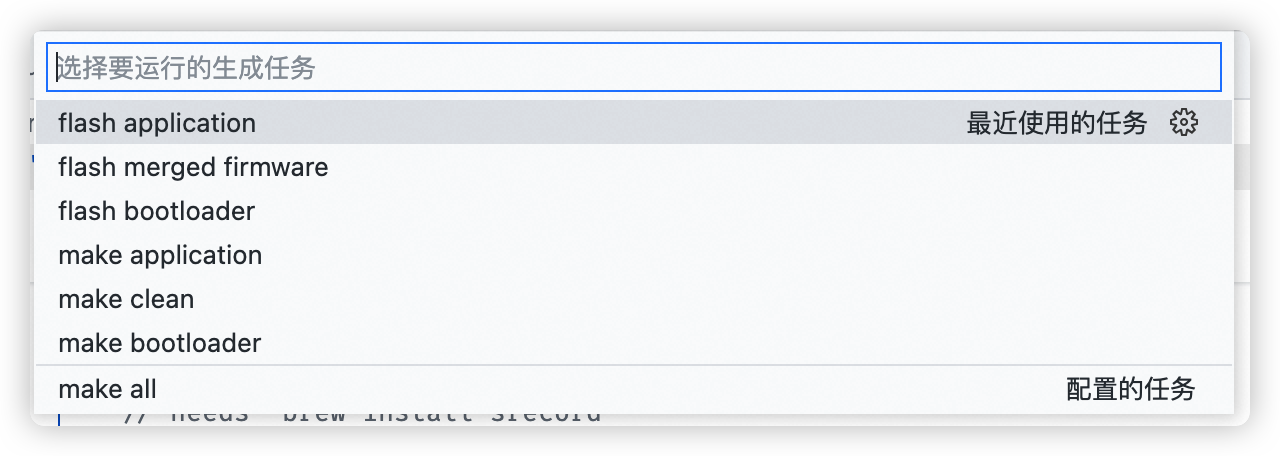
下面是一个我的task.json,供参考
1
2
3
4
5
6
7
8
9
10
11
12
13
14
15
16
17
18
19
20
21
22
23
24
25
26
27
28
29
30
31
32
33
34
35
36
37
38
39
40
41
42
43
44
45
46
47
48
49
50
51
52
53
54
55
56
57
58
59
60
61
62
63
64
65
66
67
68
69
70
71
72
73
74
75
76
77
78
79
80
81
82
83
84
85
86
87
88
89
90
91
92
93
94
95
96
97
98
99
100
101
102
103
104
105
106
107
108
109
110
111
112
113
114
115
116
117
118
119
120
121
|
{
// See https://go.microsoft.com/fwlink/?LinkId=733558
// for the documentation about the tasks.json format
"version": "2.0.0",
"tasks": [
{
"label": "make bootloader",
"group": "build",
"type": "shell",
"command": "cd bootloader && make all -j 16",
"problemMatcher": {
"owner": "cpp",
"fileLocation": [
"relative",
"${workspaceFolder}/application"
],
"pattern": {
"regexp": "^(.*):(\\d+):(\\d+):\\s+(warning|error):\\s+(.*)$",
"file": 1,
"line": 2,
"column": 3,
"severity": 4,
"message": 5
}
}
},
{
"label": "make application",
"group": "build",
"type": "shell",
"command": "cd application && make all -j 16",
"problemMatcher": {
"owner": "cpp",
"fileLocation": [
"relative",
"${workspaceFolder}/application"
],
"pattern": {
"regexp": "^(.*):(\\d+):(\\d+):\\s+(warning|error):\\s+(.*)$",
"file": 1,
"line": 2,
"column": 3,
"severity": 4,
"message": 5
}
},
},
{
"label": "make all",
"group": "build",
"type": "shell",
"command": "cd application && make all -j 16 && cd ../bootloader && make all -j 16"
},
{
"label": "make clean",
"group": "build",
"type": "shell",
"command": "cd bootloader && make clean && cd ../application && make clean"
},
{
"label": "flash bootloader",
"group": "build",
"type": "shell",
"command": "cd bootloader && openocd -f openocd.cfg -c \"program build/bootloader.elf preverify verify reset exit\"",
"dependsOn": [
"make bootloader"
],
"dependsOrder": "sequence"
},
{
"label": "flash application",
"group": "build",
"type": "shell",
"command": "cd application && openocd -f openocd.cfg -c \"program build/application.hex preverify verify reset exit 0x00000000\"",
"dependsOn": [
"make application"
],
"dependsOrder": "sequence"
},
{
"label": "flash merged firmware",
"group": "build",
"type": "shell",
"command": "openocd -f bootloader/openocd.cfg -c \"program firmware.hex preverify verify reset exit\"",
"dependsOn": [
"make all",
"merge hex"
],
"dependsOrder": "sequence"
},
{
"label": "merge hex",
"group": "none",
"type": "shell",
"command": "resources/srec_cat.exe",
"args": [
"bootloader/build/bootloader.hex",
"-Intel",
"application/build/application.hex",
"-Intel",
"-o",
"firmware.hex",
"-Intel"
],
"osx":{
// needs `brew install srecord`
"command": "srec_cat",
"args": [
"bootloader/build/bootloader.hex",
"-Intel",
"application/build/application.hex",
"-Intel",
"-o",
"firmware.hex",
"-Intel"
]
},
"problemMatcher": []
}
]
}
|
Debug
Debug的配置也类似,只不过是配置launch.json,具体可以参考上面环境配置的文章。下面是我的launch.json,供参考:
1
2
3
4
5
6
7
8
9
10
11
12
13
14
15
16
17
18
19
20
21
22
23
24
25
26
27
28
29
30
31
32
33
34
35
36
37
38
39
40
41
42
43
44
45
46
47
48
49
50
51
52
53
54
55
56
57
58
59
60
61
62
63
64
|
{
// 使用 IntelliSense 了解相关属性。
// 悬停以查看现有属性的描述。
// 欲了解更多信息,请访问: https://go.microsoft.com/fwlink/?linkid=830387
"version": "0.2.0",
"configurations": [
{
"name": "Debug Bootloader",
"cwd": "${workspaceFolder}",
"executable": "bootloader/build/bootloader.elf",
"loadFiles": [
"bootloader/build/bootloader.elf",
"application/build/application.elf"
],
"symbolFiles": [
{
"file": "bootloader/build/bootloader.elf",
},
{
"file": "application/build/application.elf"
}
],
"request": "launch",
"type": "cortex-debug",
"runToEntryPoint": "main",
"servertype": "openocd",
"showDevDebugOutput": "parsed",
"configFiles": [
"bootloader/openocd.cfg"
],
"svdFile": "bootloader/STM32H7B0x.svd",
"device": "stlink",
"preLaunchTask": "flash bootloader"
},
{
"name": "Debug Application",
"cwd": "${workspaceFolder}",
"executable": "bootloader/build/bootloader.elf",
"loadFiles": [
"bootloader/build/bootloader.elf",
"application/build/application.elf"
],
"symbolFiles": [
{
"file": "bootloader/build/bootloader.elf",
},
{
"file": "application/build/application.elf"
}
],
"request": "launch",
"type": "cortex-debug",
"runToEntryPoint": "main",
"servertype": "openocd",
"showDevDebugOutput": "parsed",
"configFiles": [
"bootloader/openocd.cfg"
],
"svdFile": "bootloader/STM32H7B0x.svd",
"device": "stlink",
"preLaunchTask": "flash application"
}
]
}
|
Linker Script配置
由于我们的application运行在外置的OSPI Flash,要想让OpenOCD默认把application烧录到OSPI Flash,需要首先修改一下Linker Script。其实修改也非常简单,就是把Flash区域的地址由修改到0x90000000,大小修改为4096K(即Flash的大小设置为了4M,这个可以根据你使用的spi flash芯片来定)。

为什么需要把Flash区域的地址修改到0x90000000呢?其实这一点和使用MDK/IAR并没有什么不同,简单来说就是stm32要想在直接在OSPI内运行(即XIP),那么OSPI必须运行在memory mapped模式下。而memory mapped模式下的默认地址就是0x90000000。
注意这里有个坑就是,在OSPI Flash打开memory mapped模式之后,正常的OSPI Flash的读写通信就全都会失败。如果你想使用驱动里面的读写或者其他函数(比如ReadID),那么必须关掉memory mapped模式。
OpenOCD的配置
下面就来到了重点,也是最难的地方:OpenOCD的配置。
对于大部分程序来说,其实只需要使用OpenOCD官方提供的默认配置就行了。但是,由于我们要在OSPI Flash上面XIP运行程序,官方的配置大概率是不能用的,就需要我们自己写openocd.cfg。
在openocd.cfg中,实际上需要做以下几件事:
- 指定debugger,在这里我们使用的是stlink
- 指定芯片,source芯片的基础配置
- 配置时钟
- 配置GPIO
- 配置ospi
其中,1和2都比较简单,不再展开,参考下面的代码即可。那为什么在OpenOCD中还需要配置时钟、GPIO和OSPI呢?这是因为我们想要直接把application烧录到OSPI Flash,在OpenOCD烧录的过程中,它需要知道你的OSPI的GPIO配置,以及OSPI Flash的配置,这样OpenOCD才能正确地和OSPI Flash通信,从而进行烧录。
3/4/5的配置,本质上就是配置stm32的寄存器。在OpenOCD中可以使用mww和mmw对寄存器进行设置,mww命令在OpenOCD文档里面就有,而mmw是OpenOCD额外封装的一个命令,具体逻辑可以去OpenOCD的scripts里面找到。配置代码如下:
1
2
3
4
5
6
7
8
9
10
11
12
13
14
15
16
17
18
19
20
21
22
23
24
25
26
27
28
29
30
31
32
33
34
35
36
37
38
39
40
41
42
43
44
45
46
47
48
49
50
51
52
53
54
55
56
57
58
59
60
61
62
63
64
65
66
67
68
69
70
71
72
73
74
75
76
77
78
79
80
81
82
83
84
85
86
87
88
89
90
91
92
93
94
95
96
97
98
|
、
# Choose debugger
source [find interface/stlink.cfg]
# Choose transport interfance
transport select hla_swd
# Set chip name
set CHIPNAME stm32h7b0xx
# Enable stmqspi
if {![info exists OCTOSPI1]} {
set OCTOSPI1 1
set OCTOSPI2 0
}
# Use built-in stm32h7 openocd configs
source [find target/stm32h7x.cfg]
# OCTOSPI initialization
proc octospi_init { octo } {
global a b
mmw 0x58024540 0x000006FF 0 ;# RCC_AHB4ENR |= GPIOAEN-GPIOKEN (enable clocks)
mmw 0x58024534 0x00284000 0 ;# RCC_AHB3ENR |= IOMNGREN, OSPI2EN, OSPI1EN (enable clocks)
sleep 1 ;# Wait for clock startup
mww 0x5200B404 0x03010111 ;# OCTOSPIM_P1CR: assign Port 1 to OCTOSPI1
mww 0x5200B408 0x00000000 ;# OCTOSPIM_P2CR: disable Port 2
# AF mapping can be found in datasheet. For h7b0, see DS13196, page 54
# PB02: OCSPI1_CLK, PB06: OCSPI1_NCS, PD11: OCSPI1_IO0, PD12: OCSPI1_IO1, PE2: OCSPI1_IO2, PD13: OCSPI1_IO3
# Generate the GPIO config: perl resources/gpio_gen.pl -c "PB06:AF10:V, PB02:AF09:V, PD13:AF09:V, PD12:AF09:V, PD11:AF09:V, PE02:AF09:V"
# mmw command: "memory modify word, modify only given bits"
# usage: mmw "address setbits clearbits"
# PB06:AF10:V, PB02:AF09:V, PD13:AF09:V, PD12:AF09:V, PD11:AF09:V, PE02:AF09:V
# Port B: PB06:AF10:V, PB02:AF09:V
mmw 0x58020400 0x00002020 0x00001010 ;# MODER
mmw 0x58020408 0x00003030 0x00000000 ;# OSPEEDR
mmw 0x5802040C 0x00000000 0x00003030 ;# PUPDR
mmw 0x58020420 0x0A000900 0x05000600 ;# AFRL
# Port D: PD13:AF09:V, PD12:AF09:V, PD11:AF09:V
mmw 0x58020C00 0x0A800000 0x05400000 ;# MODER
mmw 0x58020C08 0x0FC00000 0x00000000 ;# OSPEEDR
mmw 0x58020C0C 0x00000000 0x0FC00000 ;# PUPDR
mmw 0x58020C24 0x00999000 0x00666000 ;# AFRH
# Port E: PE02:AF09:V
mmw 0x58021000 0x00000020 0x00000010 ;# MODER
mmw 0x58021008 0x00000030 0x00000000 ;# OSPEEDR
mmw 0x5802100C 0x00000000 0x00000030 ;# PUPDR
mmw 0x58021020 0x00000900 0x00000600 ;# AFRL
# OCTOSPI1: memory-mapped 4-line read mode with 3-byte(24bits) addresses
mww 0x52005130 0x00001000 ;# OCTOSPI_LPTR: deactivate CS after 4096 clocks when FIFO is full
# Enter Memory mapped mode
mww 0x52005000 0x3040000B ;# OCTOSPI_CR: FMODE=0x11, APMS=1, FTHRES=0, FSEL=0, DQM=0, TCEN=0
mww 0x52005008 0x00160100 ;# OCTOSPI_DCR1: MTYP=0x0, FSIZE=0x16=22=2^(22+1), CSHT=0x00, CKMODE=0, DLYBYP=0
mww 0x5200500C 0x00000001 ;# OCTOSPI_DCR2: WRAPSIZE=0x00, PRESCALER=0+1
mww 0x52005108 0x00000008 ;# OCTOSPI_TCR: SSHIFT=0, DHQC=0, DCYC=0x8
mww 0x52005100 0x03002303 ;# OCTOSPI_CCR: SIOO=0, DMODE=011, ABMODE=0x0, ADSIZE=10, ADMODE=011, ISIZE=0x0, IMODE=011
mww 0x52005110 0x000000EB ;# OCTOSPI_IR: INSTR=FastRead, 0xeb
sleep 1
flash probe $a ;# load configuration from CR, TCR, CCR, IR register values
}
# RCC配置,然后调用octospi_init
$_CHIPNAME.cpu0 configure -event reset-init {
global OCTOSPI1
global OCTOSPI2
mmw 0x52002000 0x00000004 0x0000000B ;# FLASH_ACR: 4 WS for 64MHZ HCLK
mmw 0x58024400 0x00000001 0x00000018 ;# RCC_CR: HSIDIV=1, HSI on
mww 0x58024418 0x00000040 ;# RCC_CDCFGR1: CDCPRE=1, CDPPRE=2, HPRE=1
mww 0x5802441C 0x00000440 ;# RCC_CDCFGR2: CDPPRE2=2, CDPPRE1=2
mww 0x58024420 0x00000040 ;# RCC_SRDCFGR: SRDPPRE=2
mww 0x58024428 0x00404040 ;# RCC_PLLCKSELR: DIVM3=4, DIVM2=4, DIVM1=4, PLLSRC=HSI
mww 0x5802442C 0x01ff0ccc ;# RCC_PLLCFGR: PLLxRGE=8MHz to 16MHz, PLLxVCOSEL=wide
mww 0x58024430 0x01010207 ;# RCC_PLL1DIVR: 64MHz: DIVR1=2, DIVQ1=2, DIVP1=2, DIVN1=8
mww 0x58024438 0x01010207 ;# RCC_PLL2DIVR: 64MHz: DIVR2=2, DIVQ2=2, DIVP2=2, DIVN2=8
mww 0x58024440 0x01010207 ;# RCC_PLL3DIVR: 64MHz: DIVR3=2, DIVQ3=2, DIVP3=2, DIVN3=8
mmw 0x58024400 0x01000000 0 ;# RCC_CR: PLL1ON=1
sleep 1
mmw 0x58024410 0x00000003 0 ;# RCC_CFGR: PLL1 as system clock
sleep 1
adapter speed 4000
if { $OCTOSPI1 } {
octospi_init 0
}
}
reset_config none separate
|
首先看$_CHIPNAME.cpu0 configure -event reset-init部分,这里是时钟的配置。具体哪一条命令配置的是哪个寄存器,注释里面已经很明白了。这里时钟最好和Bootloader里面配置的时钟一致,否则可能出现奇怪的问题(比如OSPI Flash获取不到ID之类的)。
在时钟配置完毕之后,会判断是否开启了OCTOSPI1,如果开启,则使用octospi_init函数对OSPI进行配置。而OSPI的配置在上面proc octospi_init { octo }函数里。
然后就是OSPI的具体配置了。OSPI的配置分两步,GPIO配置和OSPI本身的寄存器配置。对于GPIO配置,OpenOCD官方提供了一个perl脚本可以直接生成对应引脚的GPIO,perl脚本的链接在这里。具体使用可以参考我上面写的注释,需要配置好对应的接口和AF。而OSPI配置没有什么技巧,就是对照着OSPI的寄存器一个一个地配置。需要注意的是,这里的OSPI Flash的配置必须和Bootloader里面的OSPI Flash的配置完全一致,这样的话在烧录完Bootloader之后,OpenOCD才能够正确地使用这个配置去烧写Application到OSPI Flash。总而言之,在Cube里面的配置、OpenOCD的配置和Flash的配置最好都要一致,才不会出现奇怪的问题。
验证配置
在配置完毕OpenOCD之后,可以手动验证一下配置。这一步非常重要,防止后面出问题不知道去哪里排查。首先进入你的application文件夹,然后使用命令打开OpenOCD监听4444端口:
然后,使用telnet(windows/linux)或者nc连接到OpenOCD:
# Windows/Linux
telnet localhost 4444
# MacOS
nc localhost 4444
连接到之后,就可以任意输入OpenOCD的命令了,在这里我们使用
来查看OSPI Flash的信息(你也可以尝试一下flash probe 0,看看输出的信息):
> flash probe 1
flash probe 1
valid SFDP detected
flash1 'sfdp' id = 0x333333 size = 8192 KiB
flash 'stmqspi' found at 0x90000000
可以看到OpenOCD已经识别出了在0x90000000位置的stmqspi。然后我们可以使用flash info 1来查看Flash的详细信息:

可以验证一下下面的Flash信息配置和你使用的Flash的DataSheet中的配置是否一致。如果一致,那么应该是没有问题的。
看到这里,你可能会有一个问题就是,为什么这里的Flash名称显示的是sfdp,而前面烧录的时候会正确显示Flash的名称w25q64jv?
这里原理我也没有弄明白,但是我猜测是因为OSPI的Memory mapped模式已经打开,这样的话GetID的命令就会失效。不过这个时候,OpenOCD只需要读取sfdp的寄存器就可以知道用那些命令操作Flash了。
编译工程,合并Hex,烧录
由于我们是Bootloader + Application两个工程,在编译的时候需要两个工程一起编译,编译出来是两个固件文件。想要实现一键烧录,有两个方案:
- 分别烧录两个固件到对应位置
- 把两个固件合并成一个烧录
其实两个方案没太大区别,为了后续发布简单,我选择了方案2。方案2有一个问题就是,不能使用bin格式的固件。这是因为bin格式在内存上是连续的,而我们的固件实际上是烧录在两个位置:内置Flash(0x08000000)和OSPI Flash(0x90000000)。如果使用bin格式的话,在合并之后,就会产生一个好几个G的超大固件,这显然是不对的。所以在这里我们使用hex格式,hex格式在文件内有存储每一个块烧录的内存位置,因此我们只需要使用三方工具把Application和Bootloader的固件合并成一个,然后在烧录的时候就会自动地把Bootloader烧录到0x08000000,把OSPI Flash烧录到0x90000000。
我们选择的合并工具是srecord,也是非常著名的hex合并工具,全平台都有对应版本。安装上面已经讲过,不再赘述。想要合并hex,使用以下命令即可:
1
|
srec_cat bootloader.hex -Intel application.hex -Intel -o merged.hex -Intel
|
代码实际上都写在了VSCode的task中,执行task就会自动完成hex的合并。
烧录就简单了:
1
|
openocd -f bootloader/openocd.cfg -c \"program firmware.hex preverify verify reset exit\"
|
这里需要注意的有两点:
- 使用的是bootloader文件夹下的openocd.cfg,bootloader和application的openocd.cfg最好保持一致
- 使用的是OpenOCD的
program命令,而不是很常见的flash erase_xxxx。program命令是对flash命令的额外一层封装,还提供了预校验、烧写之后的校验、自动退出重启等功能,强烈建议使用。